사용자 나열
Users(사용자) 페이지는 사용자 계정에 대한 다음 보기를 제공합니다.
-
Current Accounts(현재 계정)에는 엔터프라이즈에 초대된 엔터프라이즈 내의 사용자가 나열됩니다.
-
Pending Invitations(보류 중인 초대)에는 엔터프라이즈에 초대되었지만 아직 계정을 활성화하지 않은 사용자가 나열됩니다.
-
Disabled Accounts(비활성화된 계정)에는 계정이 비활성화된 사용자의 목록이 나열됩니다.
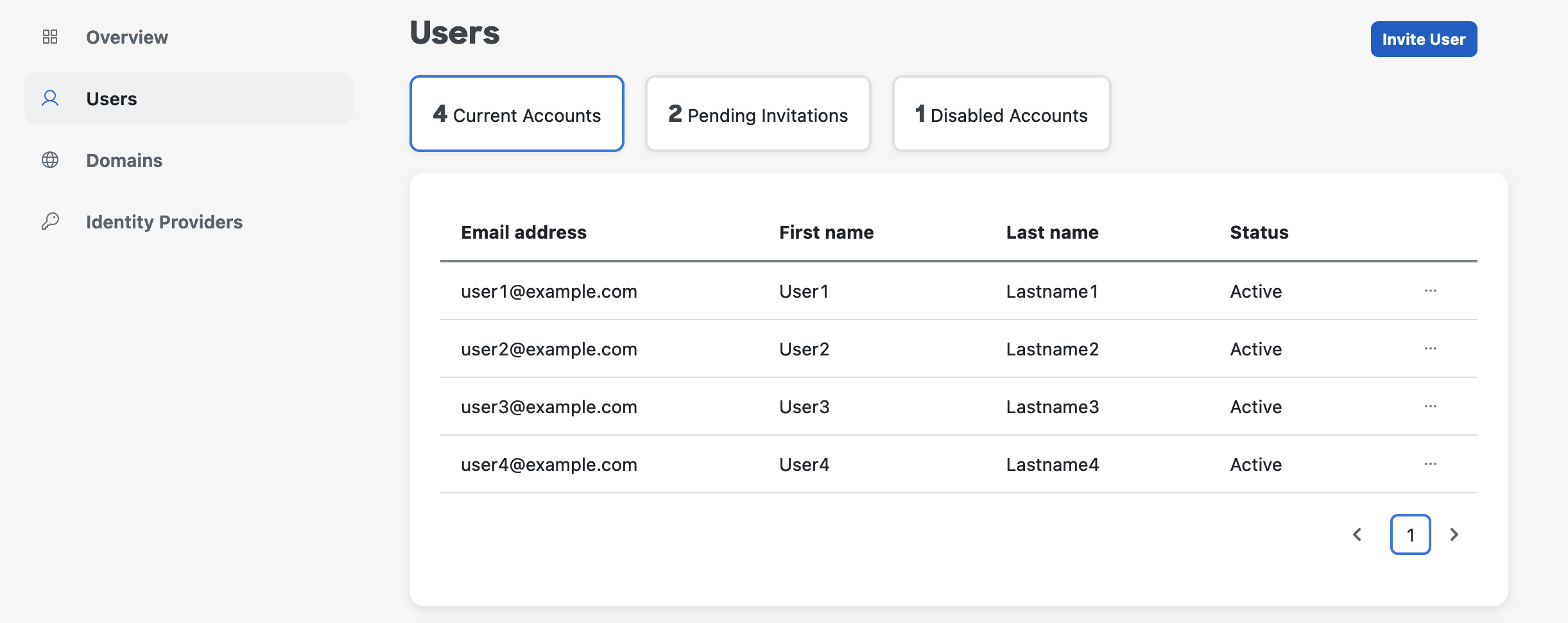
 피드백
피드백